印刷するページに、ヘッダおよびフッタテキストを追加できます。PrintInfoクラスのHeaderおよびFooterプロパティには、特別な制御コマンドを含めることができます。これらのプロパティを使用すると、ページ番号を表す変数や、フォントを指定するための文字列を設定できます。たとえば、「f」の文字で始まる文字列は、フォント関連のコマンドとして処理されます。
下図は、後述のサンプルコードの実行結果を表しています。
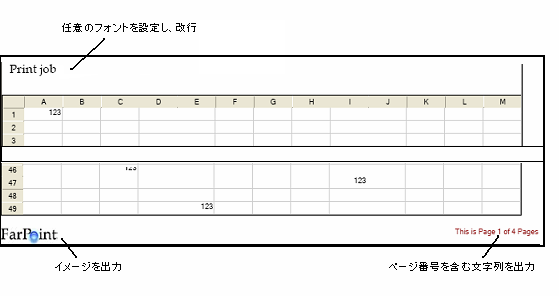
ヘッダおよびフッタに挿入可能な制御コマンドは、以下のとおりです。
| 制御文字 | 完全コマンド | 印刷ページのヘッダまたはフッタでの機能 |
|---|---|---|
| / | / | リテラルなスラッシュ記号(/)を挿入します。 |
| /c | /c | アイテムを中央揃えで配置します。 |
| /cl | /cl"n" | テキストのフォント色を設定します。nは0から始まる色インデックスであり、0以上の数値を引用符で囲んで指定します。Colorsプロパティを参照してください。 |
| /dl | /dl | 長い形式の日付を挿入します。 |
| /ds | /ds | 短い形式の日付を挿入します。 |
| /f | /f"n" | 以前保存したフォント設定を呼び出します(この表内の/fsを参照)。nは1から始まるインデックスであり、1以上の数値を指定します。(例、/f1) |
| /fb | /fb0 | 太字フォントタイプを無効にします。 |
| /fb1 | 太字フォントタイプを有効にします。 | |
| /fi | /fi0 | 斜体フォントタイプを無効にします。 |
| /fi1 | 斜体フォントタイプを有効にします。 | |
| /fk | /fk0 | 取り消し線を無効にします。 |
| /fk1 | 取り消し線を有効にします。 | |
| /fn | /fn"name" | フォントフェイス名を引用符で囲んで指定します。 |
| /fs | /fs"n" | 再利用できるように、フォント設定を保存します。nは1から始まるフォント設定のインデックスを指定します(この表内の /f を参照)。(例、/fs1) |
| /fu | /fu0 | 下線を無効にします。 |
| /fu1 | 下線を有効にします。 | |
| /fz | /fz"n" | フォントサイズを設定します。 |
| /g | /g"n" | 画像(イメージ)を挿入します。nは0から始まるイメージのインデックスであり、0以上の数値を引用符で囲んで指定します。Imagesプロパティを参照してください。 |
| /l | /l | アイテムを左揃えで配置します。「Left」の頭文字として「l」または「L」を指定できます。 |
| /n | /n | 新しい行を挿入します。 |
| /p | /p | ページ番号を挿入します。 |
| /pc | /pc | ページ数(この印刷ジョブの合計ページ数)を挿入します。 |
| /r | /r | アイテムを右揃えで配置します。 |
| /sn | /sn | シート名を挿入 |
| /tl | /tl | 長い形式の時刻を挿入します。 |
| /ts | /ts | 短い形式の時刻を挿入します。 |
 |
|
サンプルコード
次のサンプルコードは、印刷するページにヘッダおよびフッタを設定し、シートを印刷します。
| C# |
コードのコピー
|
|---|---|
// PrintInfoオブジェクトを作成し、各プロパティを設定します。 FarPoint.Win.Spread.PrintInfo printset = new FarPoint.Win.Spread.PrintInfo(); printset.Colors = new Color[] {Color.Green, Color.Yellow, Color.Gold, Color.Indigo, Color.Brown}; printset.Images = new Image[] {Image.FromFile("C:\\images\\point.jpg"), Image.FromFile("C:\\images\\logo.gif"), Image.FromFile("C:\\images\\icon.jpg")}; printset.Header = ""/fn\"Book Antiqua\" /fz\"14\" Print job /n "; printset.Footer = "/g\"1\"/r/cl\"4\"This is page /p of /pc"; // 先頭シートのPrintInfoプロパティを設定します。 fpSpread1.Sheets[0].PrintInfo = printset; // シートを印刷します。 fpSpread1.PrintSheet(0); |
|
| Visual Basic |
コードのコピー
|
|---|---|
' PrintInfoオブジェクトを作成し、各プロパティを設定します。 Dim printset As New FarPoint.Win.Spread.PrintInfo() printset.Colors = New Color() {Color.Green, Color.Yellow, Color.Gold, Color.Indigo, Color.Brown} printset.Images = New Image() {Image.FromFile("D:\images\point.jpg"), Image.FromFile("D:\images\logo.gif"), Image.FromFile("C:\images\icon.jpg")} printset.Header = "/fn""Book Antiqua"" /fz""14"" Print job /n " printset.Footer = "/g""1""/r/cl""4""This is page /p of /pc" ' 先頭シートのPrintInfoプロパティを設定します。 FpSpread1.Sheets(0).PrintInfo = printset ' シートを印刷します。 FpSpread1.PrintSheet(0) |
|
SPREAD デザイナの使用
- 印刷設定を行うシートのシート タブを選択します。
- [ページレイアウト]オプションを選択します。
- [印刷タイトル]を選択します。[印刷設定]ダイアログが開きます。
- 「ヘッダ/フッタ」タブをクリックします。
- 〈ヘッダ〉または〈フッタ〉ラジオ ボタンを選択して、ヘッダまたはフッタ テキストのどちらを設定するかを指定します。
- テキスト ボックスに、ヘッダまたはフッタ テキストを入力します。
このテキスト内には制御文字を使用できます。これには、テキスト ボックスの下の[印刷制御文字]ドロップダウン リスト ボックスから任意の制御文字を選択して、〈追加〉ボタンをクリックします。 - 〈OK〉をクリックし、[印刷オプション設定]ダイアログを閉じます。
- [ファイル]メニューから[適用して終了]を選択し、変更をコンポーネントに適用して SPREAD デザイナを終了します。
関連トピック